
PCが壊れそう(涙)
2021-08-10 追記:CPUクーラーがうるさいので、更に交換しました。別記事で書いてます。↓です。
うちのパソコンが不調です。故障のサインが出てる気がします。
今日は電源を入れると、ブウン、ピッ!・・・・以上。
不調じゃなくて故障ですやん。
仕事用のPCは別にあるとはいえ、最近はモデリングやスライサーやらnote書いたりと、割と使ってるので壊れるのは困る。
もう8年ぐらい使ってるから劣化もするよねぇ。
今は半導体不足でモノが高いからもう少し耐えてくれ~。
しばらくすると、ブォォン!と動き出した。よしよしセーフ!
ブオォォンという音はCPUクーラーの音です。
今日、掃除してて分かったんですが、どうも起動直後にファンを全開に回す儀式をやってるようです。回らなかったら故障と判断し起動しません。
おれにできることは限られてますが、分解&再接続&掃除してみることにしました。次のPCを買うまで耐えてくれ~。

そんなに詳しくはないので、あんまり変わったことはしません。
・ブロワーで埃をとばす
・ケーブル類・メモリ・カード類を外して接点復活剤???とやらをしゅっとひと吹き
これぐらいです。
ブロワは一般用のでかいやつを使いました。
最大で吹くと各種ファンがつられてぶんぶん回る(笑)
大丈夫かいな。(大丈夫じゃなかった・・・)

メモリも拭き拭き。(効果不明)
さて、組み上げだ!
あれ、電源いれても起動しない。
1秒ぐらい回ってとまる。
なんでだろ。よーく見てみると、電源とグラフィックボードと筐体裏のファンは回るのに、CPUファンだけ一瞬ぷるっと動くのみです。
どうもこのCPUファンが怪しい。試しに指ではじきながら回してみたけど変わんない。
CPUファンの電源ケーブルを引っこ抜いたら起動した!!!!
冒頭で書いたけど、起動時に回るかどうかチェックしてるみたい。
ということでCPUファンが不調っぽいですね。
このままだと放熱できないので、指ではじいて回してたら
「ぶおぉぉん!」と、起動時と同じように回転しだしました。
なんかもう、やってることはバイクの押し掛けと同じレベルです。
とりあえず安くて無難そうなCPUクーラーをぽちりました。
今年はこれで誤魔化そう。
皆さんはバックアップをちゃんとやってますかね?
おれは職業柄そういうの生業としてるし、リストア作業も年に数回ぐらいの頻度でやってるので必須なんです。抜かりなし!
なんてね書いておきながら抜けてました。
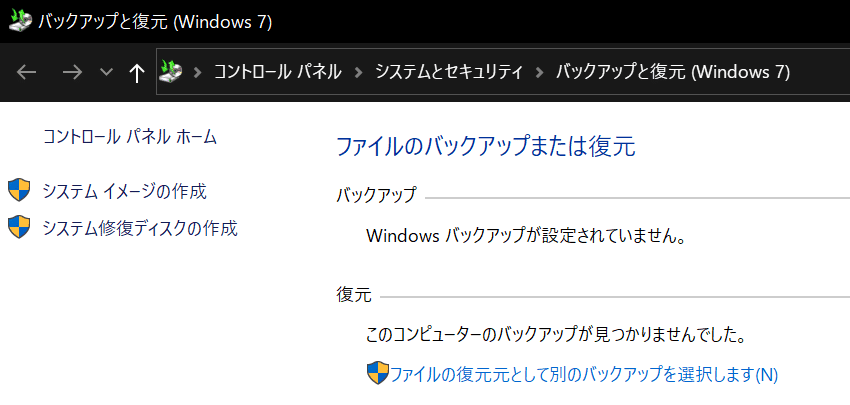
なんてこったい、専用のHDDもマウントしてるのになぜかバックアップがない。
バックアップって、何種類かあるので組み合わせて使うのがおススメです。
・Cloudのバックアップ
MSやらAppleやらGoogleやらのサービス(詳細割愛)
お手軽なのでよく使うドキュメントフォルダを設定しましょう。ネットワーク越しなので、あまり大量に保管しないほうがよいと思います。
複数のCloudを使うのはやめたほうがいいです。
うっっかり双方で循環すると目も当てられない。
・ファイルバックアップ
ローカル環境にファイル単位で世代管理してバックアップすることもできます。目に見えて分かるので安心感がある。Windows10だったらOSの機能でも世代管理できます。うっかり上書き保存や削除して戻したいときに便利です。
・システムバックアップ
OSイメージのバックアップです。ぶっ壊れてうんともすんともいかなくなったらこれで戻します。別のディスクにとったほうがよいです。ある程度スキルがないと復旧できないかも。
個人利用だったら、無理に頑張って冗長化とかするよりも、定期的なバックアップをしっかりとっとくほうがよいと思います。
そしてたまにはバックアップが取れてるかどうか確認しましょう。
多分普通の人はやらないです。ITエンジニアですらやらない。
今年の1月にお客さんのDBをリストアしたのですが、移動中の新幹線の中でバックアップがとれてなかったら針の筵だよなぁとひやひやしてました。
どういうわけかおれの担当システムはよくぶっ壊れるからおかげでバックアップだけはいつもちゃんとやってます。
そしてバックアップも大事ですけど、ときどき整理することも大事です。
こういうのって個人の性格がでますよね。
あえて、言おう!
もってるデータの大半はゴミです。
ゴミを毎日バックアップするのもあほらしい。
ということで、あんまり得意じゃない人は、大事なファイルフォルダだけをCloudに保管しとくのがよいと思います。それ以外は割り切っちゃおう!
それじゃ困るという人は、外付けのディスクを買って定期的に保管しよう。
おれはデスクトップPCなので、バックアップ専用のディスクを追加しています。(いつの間にか設定がなくなってたけどな~)
2021-07-09 追記:新しいCPUクーラーが届いたので交換しました。
大したネタではありませんが、せっかくなので最後まで書きます。
左が新、右が旧です。だいたい同じ形状に見えます。真ん中のロゴが違います。

ひっくり返すと、違いがあった。やっぱ新しいほうは改良されてるんだろうか。

グリスがついてるけど、拭いて下のほうのグリスを塗りなおします。
ちなみに上のはNISSANのグリスです。なんでこんなの持ってんだろ。一時期、これをつけてたんですが、ぜんぜん効き目なし。用途が違います。ちゃんと熱伝導グリスを塗りましょう。
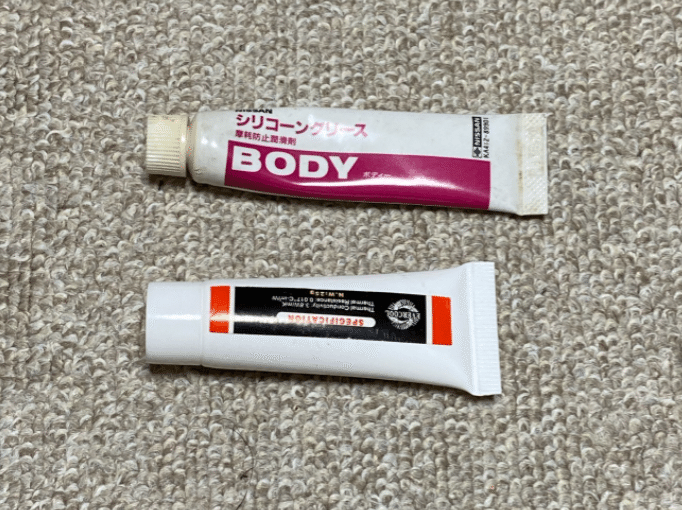
安いのでケチらないように。でも、これって死ぬまで持ちそうw
ぬりぬり。塗りすぎたかもしれない。薄っすら塗ればOK。

起動してみたら、ファンはちゃんと回ってるけど、うるさくなってしまいました。回転数の問題ではなくて、たぶんこのファンの特性なんじゃないかな。
ちとうるさいので、ネットでファンの速度を制御するアプリを入れてみました。
よくわからんけど、こんな感じにしてみました。これでもちょっと音が気になるけど、一応年内に買い替えるつもりなので、これでよしとします。

しばらく温度を監視中。裏でYoutube動画を流しながら、noteを書いてます。
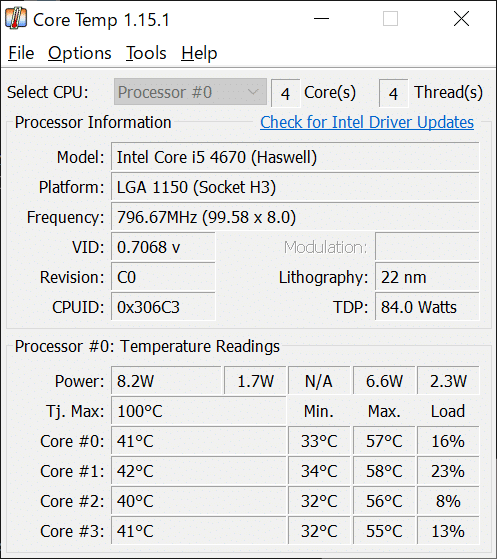
部屋のエアコン設定は27℃です。
だいたい40℃ちょいなのでOKでしょう。
さて、年内もちますかねぇ。
次に買うPCには、もうちょっといいファンを付けたいと思います。
この記事が気に入ったらサポートをしてみませんか?
